While循环重复执行代码片段直到条件接线端接收到某一特定的布尔值为止。如果把控制条件接线端子的控件放在While循环外,则根据初值的不同将出现两种情况:无限循环或仅被执行一次。图5-11 For循环的自动索引但是此时对于While循环直接执行则不可以,因为While循环自动索引功能是关闭的需要在自动索引的方框 上单击右键,选择启用索引,使其变为。图5-12 处于死循环状态的While循环图5-13 添加了布尔控件的While循环......
2023-11-07
项目浏览器窗口用于创建和编辑LabVIEW项目。
选择菜单栏中的“文件”→“创建项目”命令,打开“创建项目”对话框,如图2-11所示,选择“项目”模板,单击“完成”按钮,即可打开“项目浏览器”窗口。
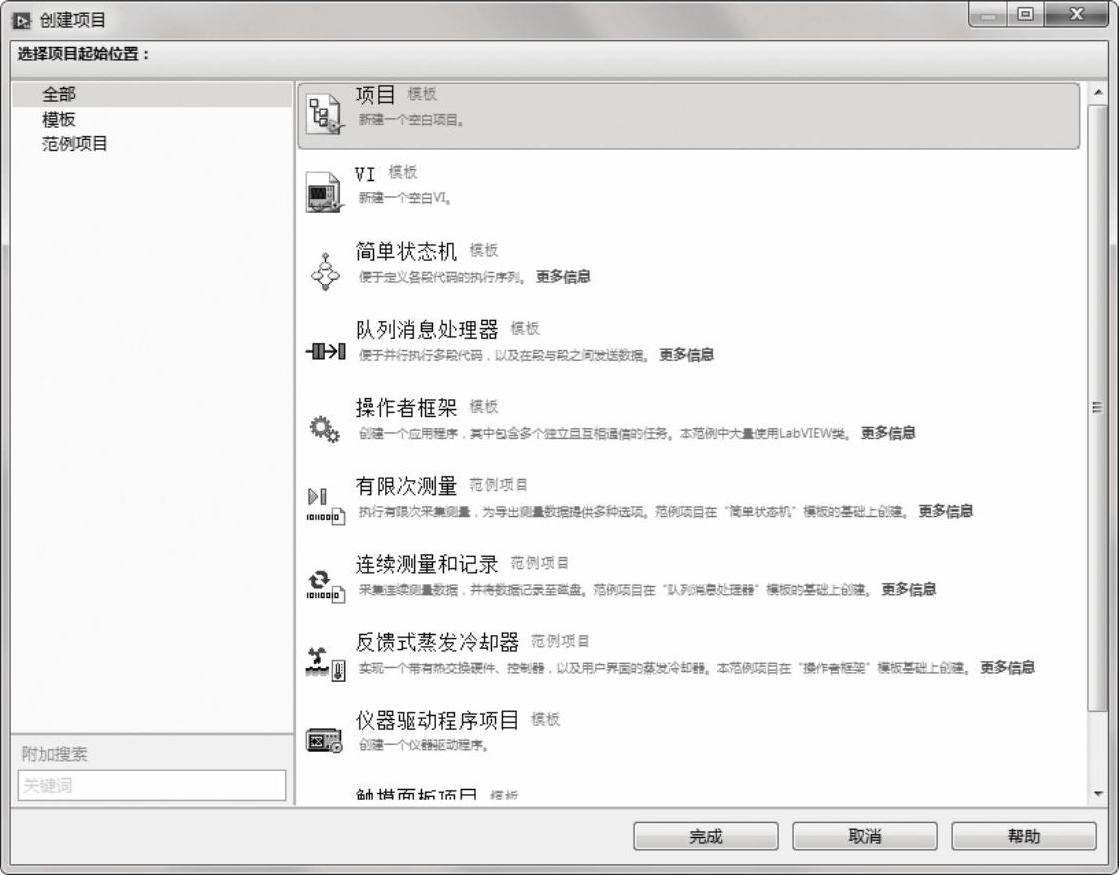
图2-11 “创建项目”对话框
也可选择“文件”→“新建”,打开“新建”对话框,双击项目选项,如图2-12所示,打开“项目浏览器”窗口。

图2-12 “新建”对话框
在默认情况下,项目浏览器窗口包括以下各项。
1)我的电脑:表示可作为项目终端使用的本地计算机。(www.chuimin.cn)
2)依赖关系:用于查看某个终端下VI所需要的项。
3)程序生成规范:包括对源代码发布编译配置以及LabVIEW工具包和模块所支持的其他编译形式的配置。如已安装LabVIEW专业版开发系统或应用程序生成器,可使用程序生成规范配置独立应用程序(EXE)、动态链接库(DLL)、安装程序及Zip文件。
在项目中添加其他终端时,LabVIEW会在项目浏览器窗口中创建代表该终端的选项。各个终端也包括依赖关系和程序生成规范,在每个终端下可添加文件。
可将VI从项目浏览器窗口中拖放到另一个已打开VI的程序框图中。在项目浏览器窗口中选择需要作为子VI使用的VI,并把它拖放到其他VI的程序框图中。
使用项目属性和方法,可通过编程配置和修改项目以及项目浏览器窗口,如图2-13所示。
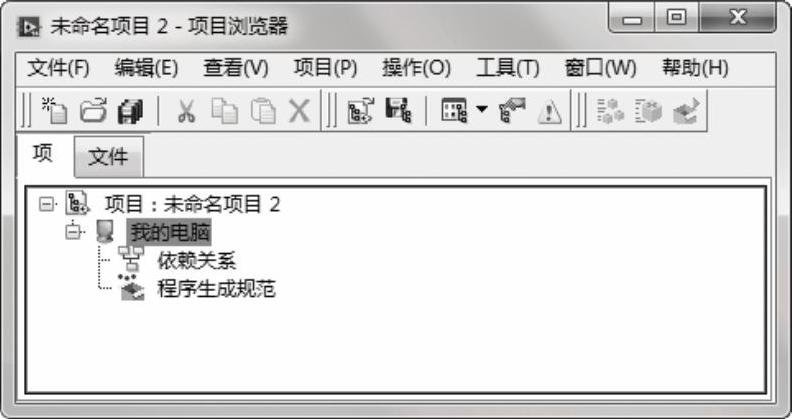
图2-13 项目管理器窗口
有关LabVIEW 2015虚拟仪器程序设计的文章

While循环重复执行代码片段直到条件接线端接收到某一特定的布尔值为止。如果把控制条件接线端子的控件放在While循环外,则根据初值的不同将出现两种情况:无限循环或仅被执行一次。图5-11 For循环的自动索引但是此时对于While循环直接执行则不可以,因为While循环自动索引功能是关闭的需要在自动索引的方框 上单击右键,选择启用索引,使其变为。图5-12 处于死循环状态的While循环图5-13 添加了布尔控件的While循环......
2023-11-07

项目浏览器窗口用于创建和编辑LabVIEW项目。选择菜单栏中的“文件”→“创建项目”命令,打开“创建项目”对话框,如图2-11所示,选择“项目”模板,单击“完成”按钮,即可打开“项目浏览器”窗口。图2-12 “新建”对话框在默认情况下,项目浏览器窗口包括以下各项。2)依赖关系:用于查看某个终端下VI所需要的项。在项目浏览器窗口中选择需要作为子VI使用的VI,并把它拖放到其他VI的程序框图中。......
2023-11-07

选择菜单栏中的“文件”→“另存为”命令,输入VI名称为“打开文件”。4)在“函数”选板上选择“互连接口”→“库与可执行程序”→“执行系统命令”VI,连接字符输出端到“命令行”输入端,执行打开路径下的文件命令。图7-4 程序框图图7-5 前面板设计4.运行程序在前面板窗口或程序框图窗口的工具栏中单击“运行”按钮 ,打开路径下的文件,运行结果如图7-6所示。......
2023-11-07

本例演示用广义线性拟合VI预测成本的方法。选择菜单栏中的“文件”→“另存为”命令,输入VI名称为“预测成本”。图9-41 放置数组控件2)在“函数”选板中选择“编程”→“数组”→“数组大小”函数,计算X1数组常数量。图9-44 程序框图图9-45 前面板5.运行程序在前面板窗口或程序框图窗口的工具栏中单击“运行”按钮 ,运行VI结果如图9-46所示。......
2023-11-07

本例将在液罐控件的基础上,对该控件进行编辑修改,转换成计算机控件,人为地增加了“控件库”中的空间个数,也提供了一种设计控件的简便方法。选择菜单栏中的“文件”→“另存为”命令,输入VI名称为“设计计算机控件”。4)选择“新式”→“数值”→“液罐”控件,并放置在前面板的适当位置,如图3-132所示。图3-137 快捷菜单10)在工具面板中单击文本编辑工具 ,单击标签“液罐”,将其修改为“计算机”,结果如图3-139所示。......
2023-11-07

图2-2 “图标编辑器”对话框该对话框包括以下部分。“图标编辑器”对话框可显示LabVIEW Data\Glyphs中所有的.png、.bmp和.jpg文件。如使用编辑工具时单击左键,LabVIEW将使用线条颜色工具。如需创建自定义编辑环境,可修改“图标编辑器”对话框。创建自定义图标编辑器时,可使用labview\resource\plugins\IconEditor\Discover Who Invoked the Icon Editor.vi目录中的“搜索图标库调用方”VI获取当前编辑项图标的名称、路径和应用程序引用。......
2023-11-07

虚拟内存可用于运行较为大型的应用程序,但不适于时间条件苛刻的应用程序。有些情况下,可能会出现更少的运行时内存使用。并且,如果VI前面板或程序框图的规模超过了屏幕可显示的范围,将其分为子VI更便于其使用。特定的程序框图可阻止LabVIEW重复使用数据缓冲区。在子VI中通过一个条件显示控件能阻止LabVIEW对数据缓冲区的使用进行优化。......
2023-11-07

应用软件开发环境是设计虚拟仪器所必需的软件工具。软件在虚拟仪器中处于重要的地位,它肩负着对数据进行分析处理的任务,如数字滤波、频谱变换等。在很大程度上,虚拟仪器能否成功的运行,都取决于软件。仪器驱动程序主要用来初始化虚拟仪器,设定特定的参数和工作方式,使虚拟仪器保持正常的工作状态。应用程序主要对采集来的数据信号进行分析处理,用户可以通过编制应用程序来定义虚拟仪器的功能。......
2023-11-07
相关推荐